Sử dụng Google Assistant để gọi điện hoặc video trên WhatsApp
Trong năm ngoái, Google đã giới thiệu việc Google Assistant sẽ hỗ trợ cho WhatsApp trong việc thực hiện nhanh các cuộc gọi và gọi video. Mặc dù, hiện nay tính năng đã được sử rộng rãi, nhưng trên thực tế việc thực hiện các câu lệnh đã gây ra một số tình huống khó khăn. Khiến bạn không thực hiện cuộc gọi trên ứng dụng thông qua trợ lý ảo.
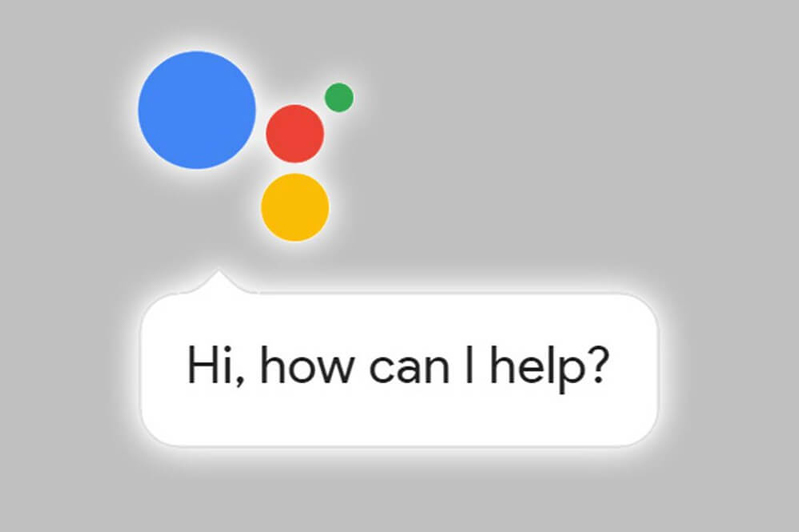
Vậy thì bạn tuyệt đối đừng bỏ bài viết này đây, 24hStore sẽ đưa ra cho bạn các phương án giải quyết việc thực hiện các cuộc gọi trên WhatsApp thông qua Google Assitant.
Việc đầu tiên bạn cần chú ý đó chính là đưa ra câu lệnh rõ ràng và dễ hiểu cho trợ lí ảo Google thực hiện. Ví dụ sau đây sẽ giúp bạn dễ nắm bắt vấn đề hơn, nếu bạn nói: “Này Google, video WhatsApp John”. Với câu lệnh này Google Assitant sẽ hiểu lầm bạn muốn xem video và sẽ tự động phát video trên Youtube. Vậy làm câu lệnh nào thì mới ổn, bạn có thể thử các câu gợi ý dưới đây:
-
Đối với cuộc gọi video:
-
Xin chào Google, thực hiện cuộc gọi video WhatsApp tới
-
Xin chào Google, cuộc gọi video trên WhatsApp
-
-
Đối với cuộc gọi âm thanh:
-
Xin chào Google, thực hiện cuộc gọi WhatsApp tới
-
Xin chào Google, gọi trên WhatsApp
-
Hình minh họa dưới đây sẽ cho bạn thấy hai trường hợp. Bên trái: Các biểu đạt không rõ ràng khiến cho trợ lý ảo hiểu lầm câu lệnh. Bên trái: Bạn đã thực hiện cuộc gọi video/ gọi thường trên WhatsApp.
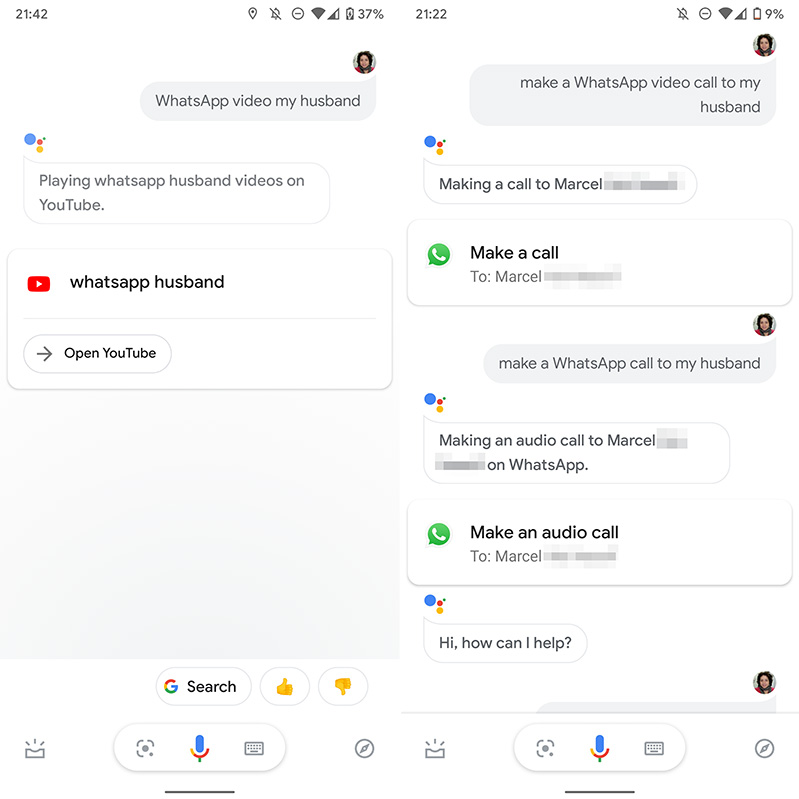
Nếu bạn không nói từ “WhatsApp” trong câu lệnh của mình thì Google's Duo sẽ tự động phân tích và thực hiện cuộc gọi âm thanh, video thông qua Dou. Cho nên hãy đảm Bảo rằng bạn đã đưa ra câu lệnh đúng và rõ ràng.
Ở hình dưới đây bạn sẽ thấy hai trường hợp. Bên trái: "Video/ cuộc gọi trên WhatsApp" cũng hoạt động. Bên phải: Nếu bạn không nói từ "trên WhatsApp" trong câu lệnh, bạn sẽ thực hiện được Duo.
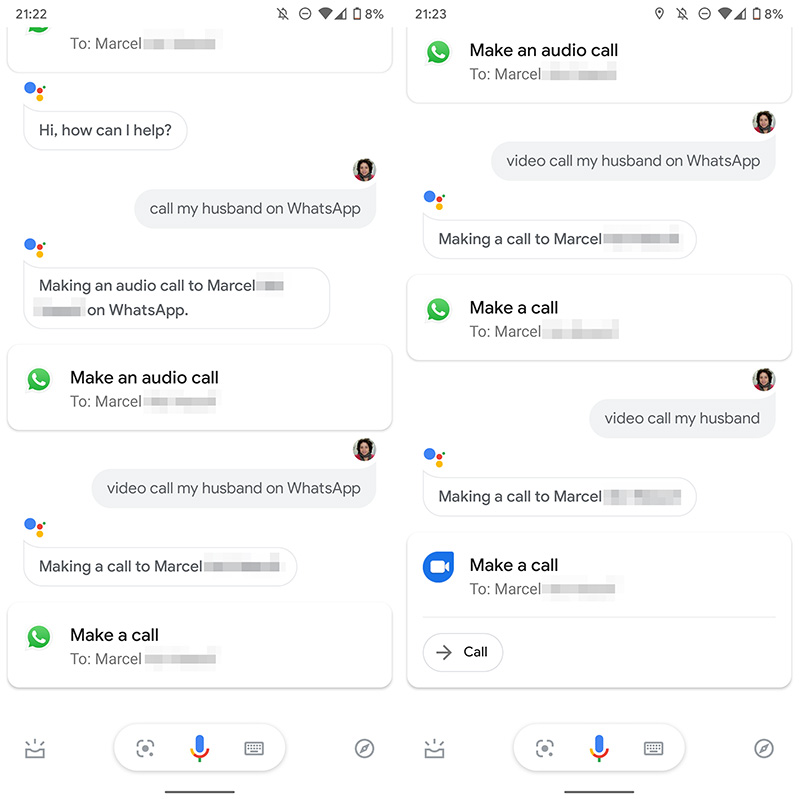
Bên cạnh đó, để giúp cho Google Assistant dễ dàng hiểu được ý bạn hơn thì bạn nên thêm một biệt danh nào đó vào số điện thoại bạn thường hay liên lạc nhất. Bằng cách này, vị trợ lý ảo của bạn không thể nhầm lẫn nếu trong danh bạ của bạn có hai cái tên giống nhau.
Gọi điện thoại thông qua Google Assistant vừa thuận tiện lại không có nhiều bước phải thực hiện, nên bạn thử dùng để cảm nhận, đảm bảo vô cùng tuyệt vời. Nếu bạn chưa cài đặt WhatsApp trên thiết bị Android của mình hãy mau download ứng dụng và trải nghiệm.
Bước 1: Truy cập vào CH Play và gõ tên ứng dụng “WhatsApp” trong mục tìm kiếm.
Bước 2: Nhấn “Cài đặt”, bạn sẽ thấy một menu tên chức năng mà ứng dụng cần quyền truy cập để sử dụng. Tiếp đến “Chấp nhận”.
Bước 3: Mở ứng dụng để đăng kí tài khoản
Bước 4: Đăng kí tài khoản
- Nhấn Agree and continue (chấp nhận và tiếp tục) các điều khoản sử dụng và chính sách riêng tư mà WhatsApp đặt ra.
- Tiếp đến sẽ hiện khung WhatsApp xin quyền truy cập vào photo, media và file. Hãy nhấn Continue > Allow cho từng mục mà bạn phép ứng dụng truy cập.
- Sau đó, hãy nhập số điện thoại của bạn vào. Sẽ xuất hiện một cửa số xác thực lại số của bạn, kiểm tra số lại một lần nữa và nhấn OK.
- Phía tổng đài của ứng dụng sẽ gửi cho bạn đoạn code gồm 6 chữ số để xác minh số điện thoại.
- Sau khi hoàn thành các bước trên bạn sẽ thấy xuất hiện một cửa sổ Google Drive backup. WhatsApp sẽ hỏi bạn muốn sao lưu tin nhắn của mình trên Drive hay không. Nếu không có nhu cầu sao lưu thì bạn chỉ cần chọn Never và nhấn Done là xong.
** Lưu ý: ở bước nhập mã code để xác minh, WhapsApp sẽ yêu cầu bạn cho phép truy cập vào tin nhắn. Nếu bạn nhấn Deny là từ chối cho truy cập thì bạn phải tự nhấn mã code từ tin nhắn. Còn nếu bạn chọn Allow nghĩa là cho ứng dụng truy cập vào tin nhắn, lúc đó WhatsApp sẽ tự động nhận ra tin nhắn có mã code và giúp bạn hoàn thành quá trình cài đặt.
Hy vọng với mẹo nhỏ trong việc thực hiện câu lệnh trong việc thực hiện cuộc gọi/ video trên WhatsApp thông qua Google Assitant sẽ giúp ích được cho bạn. Nếu bạn còn cách nào khác hay thì đừng ngần ngại mà chia sẻ với mọi người nhé. Hãy thường xuyên ghé thăm 24hStore.vn để có thể xem thêm nhiều mẹo hay các hướng dẫn hay cho smartphone nhé. Hẹn gặp lại ở bài viết sau.
Bạn cần mua một chiếc điện thoại mới, nhưng không biết mua ở đâu. Vậy thì hãy tới ngay 24hStore nới chuyên bán điện thoại với Giá rẻ nhất thị trường - Bảo hành bao khủng không nơi nào có được.
Xem thêm: Cách nhận các tính năng bảo mật như Safari trên Google Chrome






















